解决无Internet4和6访问权限的方法(如何在没有Internet4和6访问权限的情况下继续使用网络)
29
2025-02-19
在使用Win10系统时,有时会遇到无法访问Internet的问题。这可能会给我们的日常生活和工作带来很大的困扰,所以需要及时解决。本文将为大家提供一些实用的修复方法和优化指南,帮助大家轻松解决Win10无法访问Internet问题。
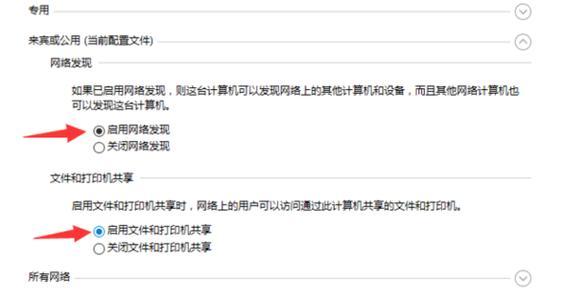
一:检查网络连接状态
我们需要检查网络连接状态,确保连接已正常。右键点击任务栏的网络图标,选择“打开网络和共享中心”,在“更改适配器设置”中找到当前正在使用的网络连接,双击进入属性页面,确保已启用。
二:检查DNS设置
如果网络连接已正常,但仍无法访问Internet,可能是DNS设置出现了问题。我们可以打开CMD命令行窗口,输入“ipconfig/all”命令查看当前DNS设置,如果DNS服务器地址为空或错误,可以手动设置正确的DNS服务器地址。
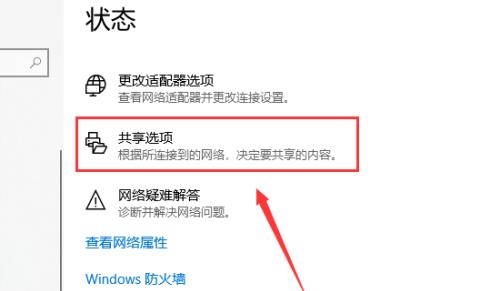
三:重置TCP/IP协议
如果DNS设置没有问题,还可以尝试重置TCP/IP协议。打开CMD命令行窗口,输入“netshintipreset”和“netshwinsockreset”命令,重置协议后重新启动计算机即可。
四:禁用防火墙和杀软
有时候防火墙和杀软可能会误判某些网络流量,导致无法正常访问Internet。我们可以尝试禁用防火墙和杀软,然后重新尝试连接Internet,如果可以正常访问,则说明问题出在防火墙或杀软上。
五:检查网络驱动程序
网络驱动程序也可能会导致Win10无法访问Internet的问题。我们可以打开设备管理器,找到网络适配器,右键点击进入属性页面,检查驱动程序是否已更新,如果没有更新则可以手动下载安装最新驱动程序。
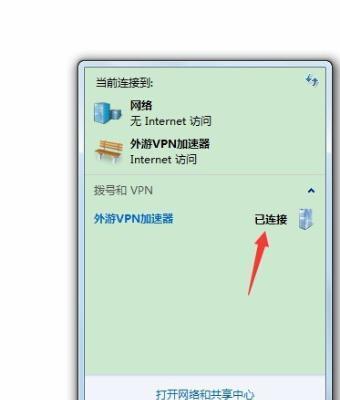
六:重置网络设置
有时候网络设置会出现混乱,导致无法访问Internet。我们可以打开“设置”应用,选择“网络和Internet”,进入“网络状态”,找到“网络故障排除”,点击“重置网络”按钮,重置网络设置后重新启动计算机即可。
七:清除浏览器缓存
如果我们使用的是浏览器无法访问Internet,有时候浏览器缓存会出现问题,导致无法正常访问网站。我们可以尝试清除浏览器缓存,然后重新尝试连接Internet。
八:更新操作系统
如果我们的Win10系统版本过旧,也可能会导致无法访问Internet的问题。我们可以打开“设置”应用,选择“更新和安全”,进入“WindowsUpdate”,检查是否有更新可用,如果有可用更新则及时安装。
九:禁用IPv6
有些网络可能不支持IPv6协议,所以需要禁用IPv6。我们可以打开CMD命令行窗口,输入“netshinterfaceipv6setglobalstate=disabled”命令,禁用IPv6后重新启动计算机即可。
十:更换DNS服务器
有些DNS服务器可能会出现故障或者性能不佳,导致无法正常访问Internet。我们可以尝试更换其他DNS服务器,比如Google的公共DNS服务器或者OpenDNS服务器。
十一:优化网络连接
如果我们的网络连接速度过慢或者不稳定,也可能会导致无法访问Internet的问题。我们可以使用一些网络优化工具来优化网络连接,比如TCPOptimizer等。
十二:修复Winsock
Winsock是Win10系统中的一个关键组件,如果出现问题会导致无法访问Internet。我们可以使用Winsock修复工具来修复Winsock,然后重新启动计算机即可。
十三:卸载网络适配器
有时候网络适配器也可能会出现故障,导致无法访问Internet。我们可以打开设备管理器,找到网络适配器,右键点击选择“卸载设备”,然后重新安装即可。
十四:使用系统还原
如果我们之前的网络设置都没有问题,但是突然出现无法访问Internet的问题,可能是系统配置文件出现了问题。我们可以使用系统还原功能来恢复到之前的正常状态。
十五:
Win10无法访问Internet的问题可能会因多种因素引起,但通过以上的方法,我们可以解决这些问题并优化我们的网络连接,让我们的日常生活和工作更加顺利和高效。
版权声明:本文内容由互联网用户自发贡献,该文观点仅代表作者本人。本站仅提供信息存储空间服务,不拥有所有权,不承担相关法律责任。如发现本站有涉嫌抄袭侵权/违法违规的内容, 请发送邮件至 3561739510@qq.com 举报,一经查实,本站将立刻删除。